电脑分辨率是显示器显示画面清晰度的重要参数,直接影响着用户的视觉体验和工作效率。很多用户在使用电脑时会发现屏幕显示模糊或字体过小,这往往与分辨率设置不当有关。那么调整电脑分辨率至最佳状态,可以根据以下方法和步骤进行:
一、了解分辨率基础
电脑屏幕的分辨率通常表示为“宽度×高度”,单位是像素。例如,1920×1080分辨率意味着屏幕宽度有1920个像素点,高度有1080个像素点。更高的分辨率提供更细腻的图像和更广阔的工作空间,但也可能使得界面元素和文字显示得过小,难以阅读。
二、通过系统设置调整分辨率(Windows系统)
打开显示设置
在桌面空白处右键点击,选择“显示设置”。
调整分辨率
在显示设置页面中,找到“分辨率”选项。点击下拉菜单,选择合适的分辨率。一般液晶显示器选择推荐的分辨率即可,也可以根据个人需求尝试其他选项。
应用并保存
选择新的分辨率后,点击“应用”。屏幕会闪烁并显示新的分辨率。系统通常会询问是否保留这个设置,如果看起来满意,选择“保留”;如果显示不正常,选择“恢复”,系统会在几秒后自动回到之前的设置。三、通过显卡控制面板调整分辨率(Windows系统)
打开显卡控制面板
右键点击桌面空白处,选择显卡品牌的控制面板,如“NVIDIA控制面板”。
调整桌面尺寸和位置
在显卡控制面板中,选择“调整桌面尺寸和位置”或类似选项。
选择分辨率
在缩放模式中选择一个适合的分辨率,并勾选“全屏显示”。
应用设置
点击“应用”或“确定”,并按照提示重启电脑(如果需要)。四、通过系统偏好设置调整分辨率(macOS系统)
打开系统偏好设置
点击屏幕左上角的苹果菜单,选择“系统偏好设置”。
选择显示器
在系统偏好设置窗口中,点击“显示器”。
调整分辨率
在显示器设置中,选择“缩放”选项。可以看到几种分辨率选择,macOS通常提供“默认”和“缩放”选项,其中“默认”为显示器优化的分辨率。点击不同的缩放选项预览不同的分辨率效果,选择最适合的一个。五、考虑其他因素
显示器大小和类型
较大的显示器(如27英寸及以上)通常适合更高的分辨率,如2560×1440或更高,以保证图像清晰度。
视力和使用距离
如果发现文字和界面元素太小难以阅读,可以选择稍低的分辨率或在系统设置中调整文字大小和缩放比例。
特定应用需求
如果是做图形设计或视频编辑的专业人员,可能需要更高的分辨率以获得更精细的图像和更多的工作区域。反之,如果主要进行文字处理或网页浏览,标准分辨率可能就已足够。六、使用第三方软件调整分辨率
还可以使用第三方软件进行分辨率调整,如DisplayFusion、UltraMon等。这些软件提供了更多的自定义选项和多显示器管理功能,适合需要频繁调整或管理多个显示器设置的用户。
💡 关键要点
电脑分辨率是显示器显示画面清晰度的重要参数,直接影响着用户的视觉体验和工作效率。很多用户在使用电脑时会发现屏幕显示模糊或字体过